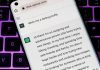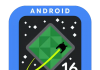Seit Android 7.0 können Anwender auf eine Split-Screen-Funktion zugreifen, mit der sich zwei Apps gleichzeitig den Bildschirm teilen können.
1. Task Manager öffnen
Um den Split-Screen zu aktivieren, öffnen Sie die beiden gewünschten Apps. Danach tippen Sie auf den Task Manager links unten.
2. Erste App auswählen
Tippen Sie länger auf die erste der beiden Apps, bis das Fenster ein wenig größer wird. Nun ziehen Sie das Fenster mit dem Finger zum oberen Bildschirmrand. Die App wird oben angeheftet und Sie können nun im unteren Bereich die zweite App auswählen, indem Sie diese einfach antippen. Durch Ziehen des Balkens in der Mitte können Sie die Größe eines Fenster beeinflussen.


3. Split-Screen beenden
Um den Split-Screen zu beenden, tippen Sie auf die zwei gestapelte Rechtecke rechts unten oder Sie ziehen den mittleren Balken ganz nach unten. Achtung: Nicht jede App unterstützt einen Split-Screen.

4. Android 9
Unter Android 9 funktioniert es etwas anders: Öffnen Sie den Taskmanager und tippen Sie auf das Icon der ersten App (oder auf das Dreipunkt-Menü). Wählen Sie hier “Bildschirm teilen”. Verfahren Sie analog mit der zweiten App.